기계 번역으로 제공되는 번역입니다. 제공된 번역과 원본 영어의 내용이 상충하는 경우에는 영어 버전이 우선합니다.
를 사용하여 Snowball Edge에서 Amazon EC2-compatible 인스턴스 시작 AWS OpsHub
다음 단계에 따라를 사용하여 Amazon EC2-compatible 인스턴스를 시작합니다 AWS OpsHub.
이 동영상에서는를 사용하여 Amazon EC2-compatible 인스턴스를 시작하는 방법을 보여줍니다 AWS OpsHub.
Amazon EC2 호환 인스턴스를 시작하려면
-
AWS OpsHub 애플리케이션을 엽니다.
대시보드의 Start computing(컴퓨팅 시작) 섹션에서 Get started(시작하기)를 선택합니다. 또는 상단의 Services(서비스) 메뉴를 선택한 다음 Compute(EC2)(컴퓨팅(EC2))를 선택하여 Compute(컴퓨팅) 페이지를 엽니다. 모든 컴퓨팅 리소스가 Resources(리소스) 섹션에 표시됩니다.
디바이스에서 Amazon EC2 호환 인스턴스를 실행 중인 경우 인스턴스 아래의 인스턴스 이름 열에 해당 인스턴스가 표시됩니다. 이 페이지에서 각 인스턴스의 세부 정보를 볼 수 있습니다.
인스턴스 시작을 선택합니다. 인스턴스 시작 마법사가 열립니다.
-
디바이스에서 Amazon EC2 호환 인스턴스를 시작할 Snow 디바이스를 선택합니다.
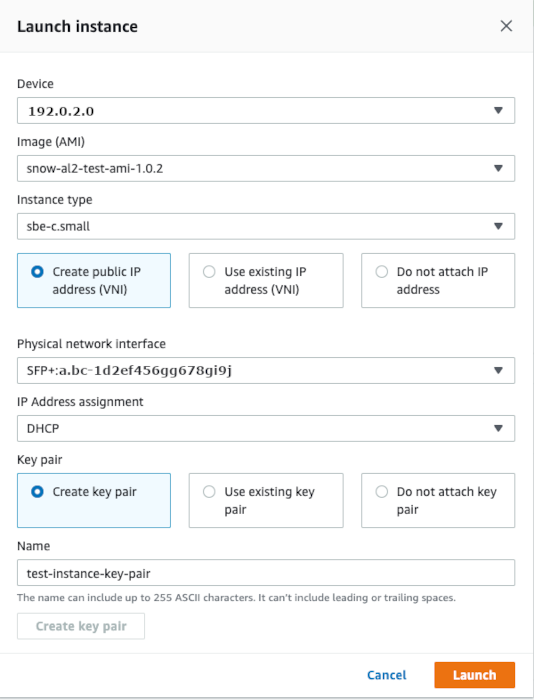
Image(AMI)(이미지(AMI))에서 Amazon 머신 이미지(AMI)를 목록에서 선택합니다. 이 AMI가 인스턴스를 시작하는 데 사용됩니다.
Instance type(인스턴스 유형)에서 인스턴스 유형을 목록에서 선택합니다.
-
인스턴스에 IP 주소를 연결하는 방법을 선택합니다. 다음과 같은 옵션이 있습니다:
퍼블릭 IP 주소 생성(VNI) - 물리적 네트워크 인터페이스를 사용하여 새 IP 주소를 생성하려면 이 옵션을 선택합니다. 물리적 네트워크 인터페이스와 IP 주소 할당을 선택합니다.
기존 IP 주소 사용(VNI) - 기존 IP 주소를 사용하고 기존 가상 네트워크 인터페이스를 사용하려면 이 옵션을 선택합니다. 물리적 네트워크 인터페이스와 가상 네트워크 인터페이스를 선택합니다.
IP 주소 연결 안 함 - IP 주소를 연결하지 않으려면 이 옵션을 선택합니다.
-
인스턴스에 키 페어를 연결하는 방법을 선택합니다. 다음과 같은 옵션이 있습니다:
키 페어 생성 - 새 키 페어를 생성하고 이 키 페어로 새 인스턴스를 시작하려면 이 옵션을 선택합니다.
기존 키 페어 사용 - 기존 키 페어를 사용하여 인스턴스를 시작하려면 이 옵션을 선택합니다.
IP 주소 연결 안 함 - 키 페어를 연결하지 않으려면 이 옵션을 선택합니다. 이 AMI에 내장된 암호를 이미 알고 있지 않다면 이 인스턴스에 연결할 수 없다는 점을 인정해야 합니다.
자세한 내용은 에서 EC2-compatible 인스턴스의 키 페어 작업 AWS OpsHub 섹션을 참조하세요.
시작을 선택합니다. Compute instances(컴퓨팅 인스턴스) 섹션에서 인스턴스가 시작되는 것을 볼 수 있습니다. State(상태)가 Pending(대기 중)으로 나타나며 완료되면 Running(실행 중)으로 변경됩니다.